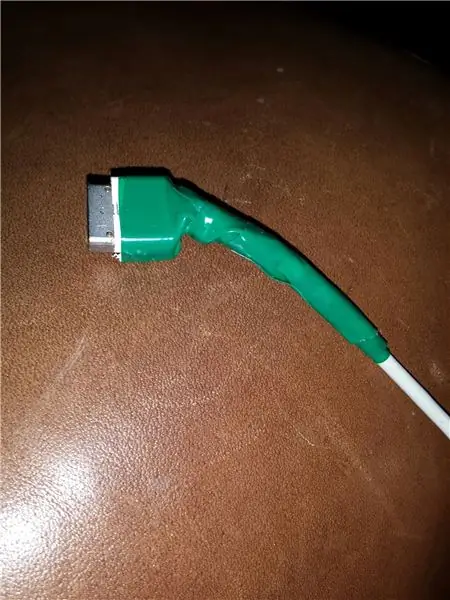
Мазмуну:
- 1 -кадам: Баарын ажыратыңыз
- 2 -кадам: Сырткы турак жайды кесүү
- 3 -кадам: Сырткы турак жайды өчүрүү
- 4 -кадам: Ички капкакты кесип, алып салыңыз
- 5 -кадам: Зымдарды текшерүү
- 6 -кадам: Зымдын изоляциясын кесүү
- 7 -кадам: зымдарды даярдоо
- 8 -кадам: Solder Wires
- 9 -кадам: Байланышты текшериңиз
- 10 -кадам: Байланышты кайра текшериңиз
- 11 -кадам: Тасманы колдонуу
- Автор John Day [email protected].
- Public 2024-01-30 10:41.
- Акыркы өзгөртүү 2025-01-23 14:51.
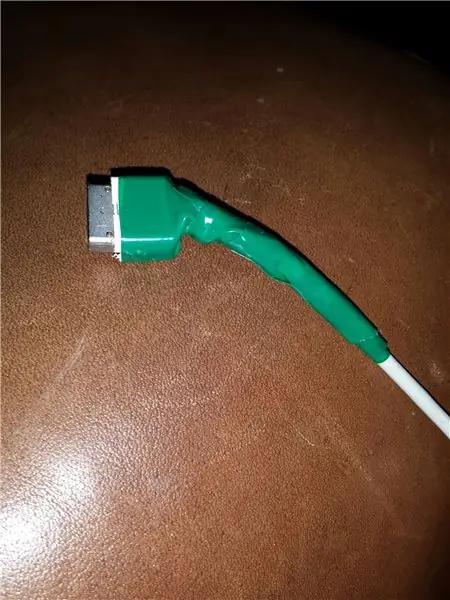
Бул көрсөтмөлөр MagSafe туташтыргычын кантип ачууну жана ички байланыштарды оңдоону көрсөтөт.
1 -кадам: Баарын ажыратыңыз
Заряддагычты компьютерден жана дубалдан сууруңуз.
2 -кадам: Сырткы турак жайды кесүү

Сырткы корпус - бул сиздин туташтыргычтагы ак кабык, сүрөттө оң жакта көрсөтүлгөндөй. Өтө курч бычакты колдонуңуз жана сырткы корпустун капталдарын бир нече жолу кылдаттык менен кыркып алыңыз.
3 -кадам: Сырткы турак жайды өчүрүү
Сырткы корпустун артында клей болушу мүмкүн, андыктан аны алып салуу үчүн кээ бир кызыктар керек.
4 -кадам: Ички капкакты кесип, алып салыңыз
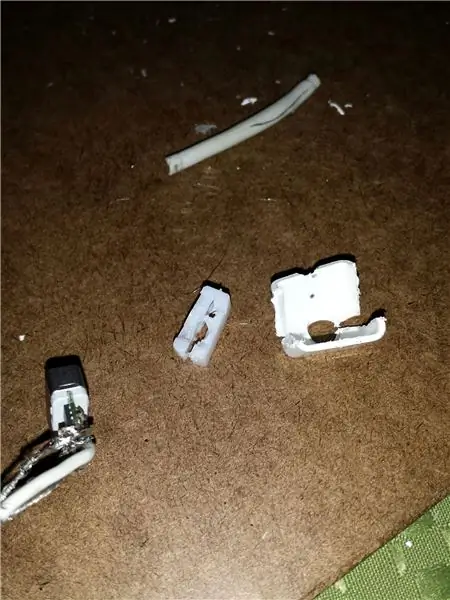
Ички капкагы жумшак ак пластиктен жасалган (сүрөттүн ортосунда көрсөтүлгөн). Алып салуу үчүн бардык тараптан кесип алыңыз.
5 -кадам: Зымдарды текшерүү
зымдарды текшерип, кайсынысы үзүлгөнүн аныктоо
6 -кадам: Зымдын изоляциясын кесүү
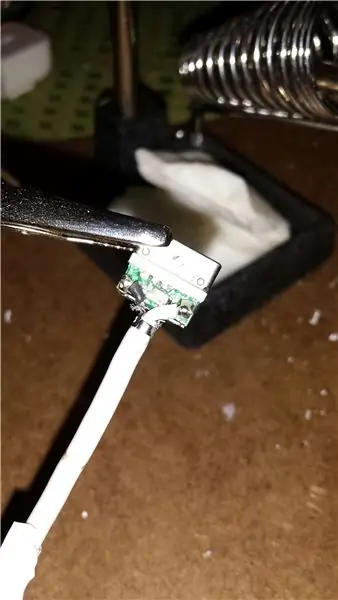
металл жаканы алып салуу жана бир дюйм зым изоляциясын кыскартуу
7 -кадам: зымдарды даярдоо

кабелдин ортосунан өтүүчү зым бир жерге туташат. Анын айланасындагы жылаңач зымдар эки жерди бириктирип турган. эгер жылаңач зымдар үзүлсө, аларды кайра туташтыруу үчүн жетишерлик эки чочко куйрукка бурап салыңыз.
8 -кадам: Solder Wires

Зымдардын учуна жана алар кайра туташа турган жерлерге калай коюңуз. андан кийин зымдардын багытталганын текшерип, туташтырмаларды ширеткиле, ошондуктан алар кабелде жакшы топтолушат.
9 -кадам: Байланышты текшериңиз

10 -кадам: Байланышты кайра текшериңиз
ички капкагын, анан сырткы корпусун кийиңиз
11 -кадам: Тасманы колдонуу

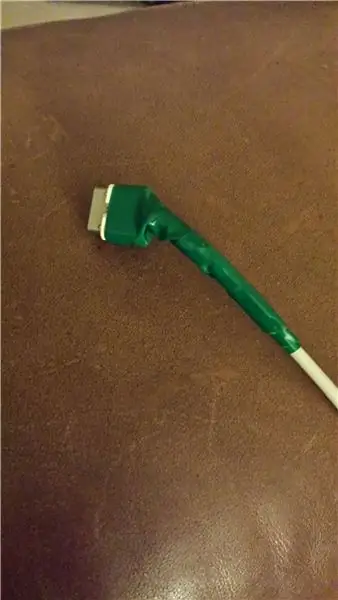
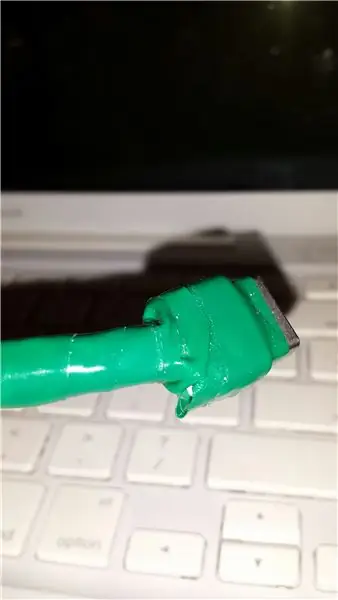
корпусту чогуу кармоо жана өтмөккө туташтыргычты күчөтүү үчүн көп электр лентасын колдонуңуз. корпустун аягына скотчтун калыңдыгын түзүңүз жана конусту түзүңүз, ошондо кабелдин ийилүүсү ширетилген туташуудан алыс болот.
Сунушталууда:
ICS Connector Arduino Nano үчүн Soldered Pin Header жок, бирок Pogo Pin: 7 кадам

ICSP туташтыргычы Arduino Nano үчүн Soldered Pin Head жок, бирок Pogo Pin: Arduino Nano үчүн ICSP туташтыргычын тактада, бирок Pogo Pin.Partts3 × 2 Pin Socket x1 - APitch 2.54mm Dupont Line Wire Female Pin Connector турак терминалдары x6 -BP75-E2 (1.3мм конустук баш) Жазгы тест проби Пого Пин
ATtiny Wearable Device - PCB Edge Connector: 4 кадам
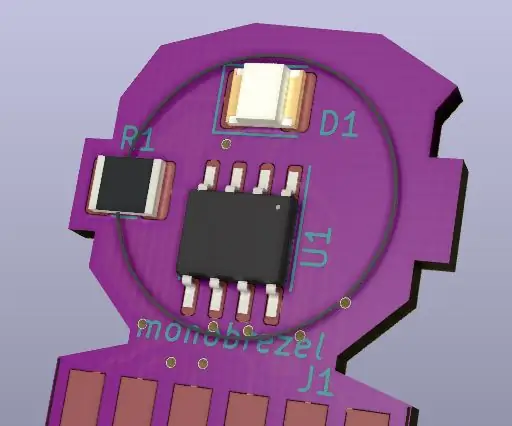
ATtiny Wearable Device - PCB Edge Connector: Саламатсызбы, бул сериядагы программалоо инструменттеринин экинчи бөлүгү, бул үйрөткүчтө мен Arduino ATtiny программалоо калканы менен колдонула турган PCB жээгиндеги кийилүүчү түзүлүштү кантип түзүүнү түшүндүрөм. Мисалы, мен ATtiny85 uC колдондум
99 ¢ Foppy Power Connector LED Bouquet Jawn: 8 кадам

99 ¢ Foppy Power Connector LED Bouquet Jawn: Бул эски искусствонун бир аз бөлүгү, эски ийилчээк диск коннекторлору, запастагы USB принтер кабели жана 1 $ дан аз LED & Резисторлор
Busted Ipod Click Wheel Connector Fix: 4 Steps

Busted Ipod Click Wheel Connector Fix: Саламатсызбы, бул Ipodдо (Nano, 4GB, 3 -муун) басуу дөңгөлөгүндөгү "ойноо" баскычы иштебей калды. Мен бычак колдондум жана корпустун эки бөлүгүн бөлдүм (Ipods жөнүндө эч нерсе билбейм. Алар үчүн пластикалык курал бар, ал корпустун жарымын алат
Оңдоо: Apple MacBook MagSafe кубаттоочу кубат кабели: 5 кадам (сүрөттөр менен)

Оңдоо: Apple MacBook MagSafe кубаттоочу кубат кабели: Apple чынында бул заряддагычтын дизайнына топту түшүрдү. Дизайнда колдонулган чымырканган зым ар кандай реалдуу стрессти, түрмөктү жана янкаларды алуу үчүн алсыз. Акыр-аягы, резина кабык MagSafe туташтыргычынан же Power-кыштан бөлүнөт жана
